Блютуз модуль с алиэкспресс как подключить
Обновлено: 06.07.2024
Привет! К нам нередко обращаются по поводу того, как подключить Bluetooth. Особенно это актуально для владельцев компьютеров – встроенного модуля в них обычно нет, а подарочные наушники, джойстики и прочие беспроводные девайсы подключить ой как хочется.
Особое место занимает проблема, когда люди хотят скачать Bluetooth – именно в такой формулировке. Даже страшно представить, что они могут скачать там, но будем надеяться что хотя бы драйвер без всякой заразы. Эта статья как раз и расскажет для таких простых пользователей ПК как можно подключить Bluetooth, установить на него все необходимые драйверы и подсоединить через него любое доступное устройство. Все по шагам и без воды, начинаем!
Есть вопросы? Сомнения? Дополнения? Комментарии всегда доступны для обсуждения)
Есть ли у вас адаптер?
Обычно на компьютерах нет встроенного Bluetooth модуля. Это больше удел переносных устройств – ноутбуков, телефонов, планшетов. Конечно, встречаются материнские платы с интегрированными Wi-Fi/Bluetooth адаптерами или кто-то заранее заботится о себе и берет PCI плату, но подобных случаев один на миллион.
Как правило Bluetooth в компьютере нет, его нужно отдельно покупать.
И что может быть проще? Правильно! Купить USB адаптер. И дешевый, и маленький, и легко устанавливается. Заходите в любой компьютерный магазин, покупаете первый попавшийся и радуетесь – функционал вне зависимости от цены у них примерно одинаковый. Вот пример таких модулей:
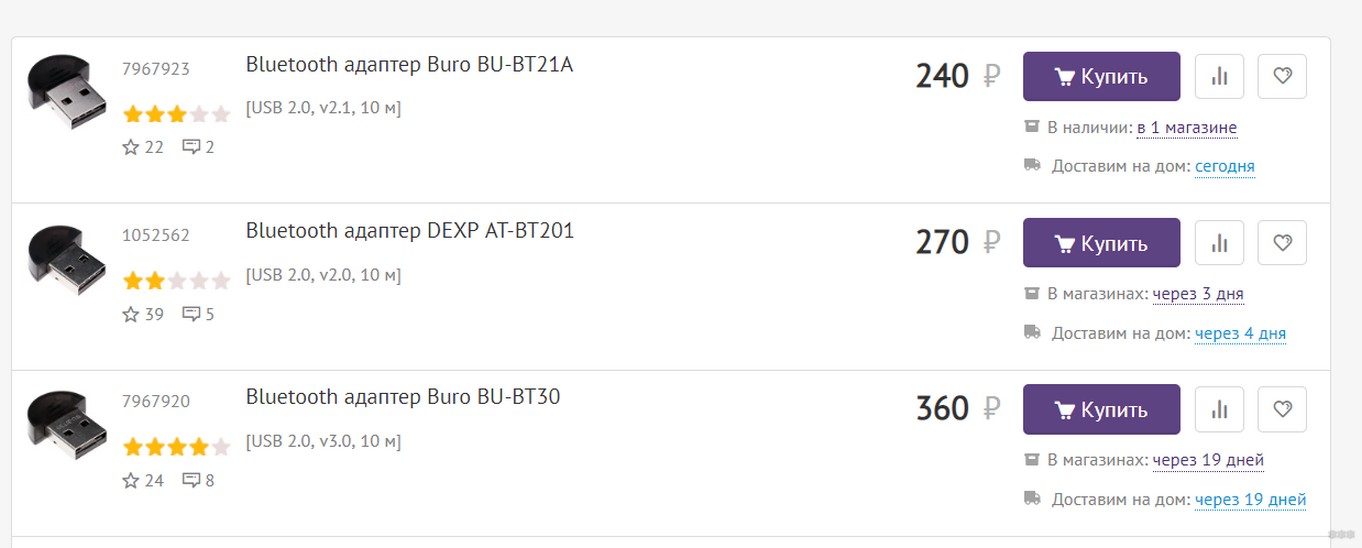
Даже не нужно особенно разбираться в моделях, а цена так и вообще радует. Как будто сходить в магазин за хлебом. Так что у кого до сих пор нет такого, идет и берет. Без подобной штукенции подключить другие Блютуз устройства не получится.
При выборе между PCI и USB адаптером рекомендую брать именно USB – мало ли понадобится воткнуть его куда-нибудь еще.

Инструкции по подключению
Теперь начинаем подключение Bluetooth к вашему компьютеру или ноутбуку. Для USB адаптеров здесь нет ничего сложного – воткнули в любое свободное гнездо, и он уже работает:

Обычно все драйверы распознаются самостоятельно, и уже из коробки можно сразу же подключать сторонние устройства. Поэтому сначала я покажу, как можно подключать другие девайсы на разных операционных системах, а уже в самом конце рассмотрим процесс поиска драйверов. Так что выбирайте нужные для себя пункты и переходите к ним, а лишнее пропускайте.
Windows 10
Надеюсь, вы уже успели перейти на эту чудесную «десятку». В плане блютуз тут все заводится как надо – воткнули и сразу же появился в трее значок:
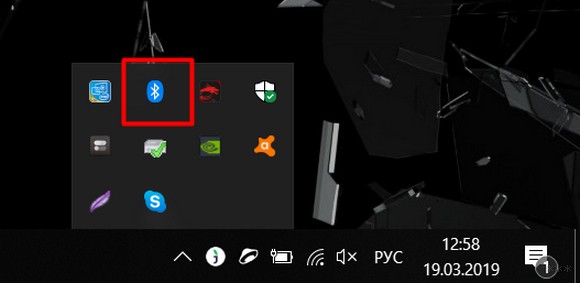
Если же значка нет, то самая распространенная причина такой проблемы – отсутствие правильного драйвера в системе. Как с этим бороться, будет ниже по ходу статьи. Здесь же пока примем, что все работает как надо без лишних танцев с бубнами, значок на месте, а в «Диспетчере устройств» с блютуз-адаптером нет никаких проблем:
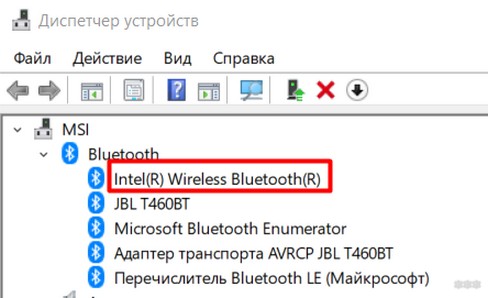
Чтобы добавить нужное устройство, здесь есть 2 возможных варианта, которые приведут к одному и тому же:
- Если доступен значок – щелкаем по нему, «Добавление устройства Bluetooth»:
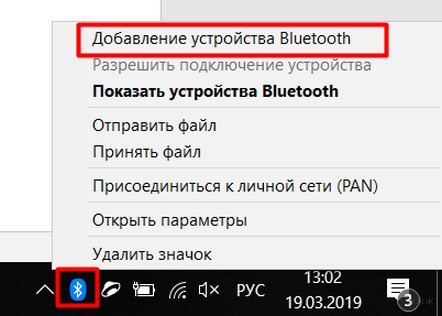
- Альтернативный путь: Параметры – Устройства – Bluetooth
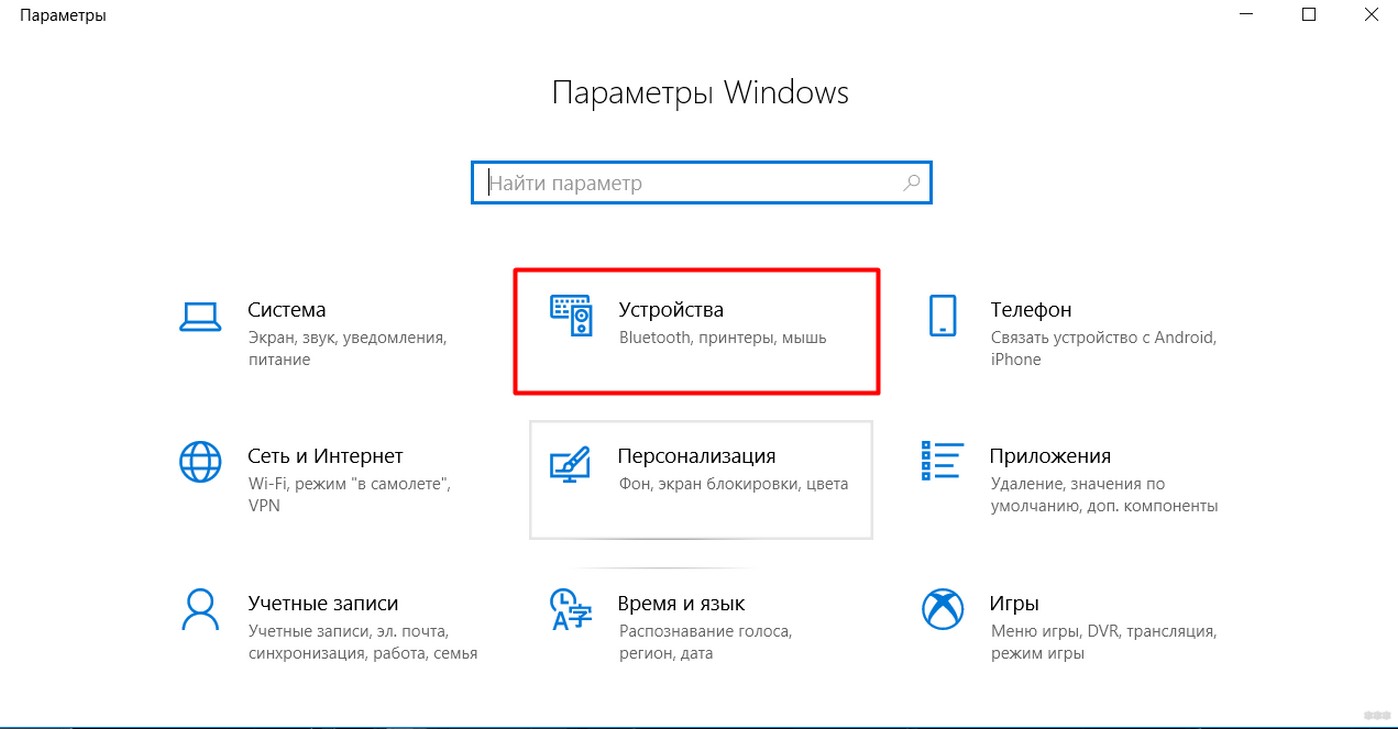
В итоге в обоих вариантах вы придете к такому окну, где нужно выбрать пункт «Добавление Bluetooth или другого устройства»:
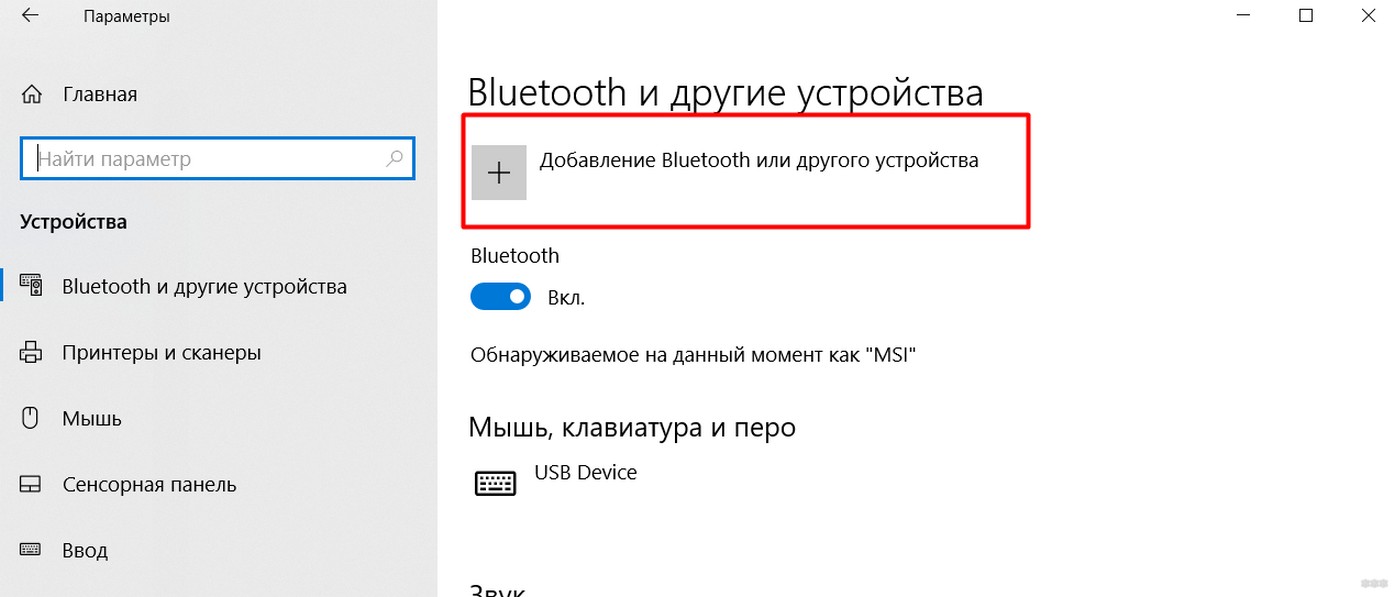
Далее компьютер начнет искать все доступные активные устройства. Позаботьтесь включить ваши наушники или телефон в режиме видимости, иначе ПК их просто не найдет. Есть 2 варианта подключения: обычный без пароля (простые устройства на прием вроде наушников) или с подтверждением пароля для создания сопряжения (может запрашивать на телефонах, планшетах, некоторых гарнитурах и т.д.). В первом случае все сопрягается самостоятельно, во втором – придется просто подтвердить действие подключение на сопрягаемом устройстве.
Вот пример поиска моих наушников JBL (в ожидании соединения Bluetooth индикатор моргает белым цветом):
А вот уже подключение к телефону с запросом подтверждения. Ничего сложного, просто нужно еще тыкнуть один раз кнопку Подключить на смартфоне:
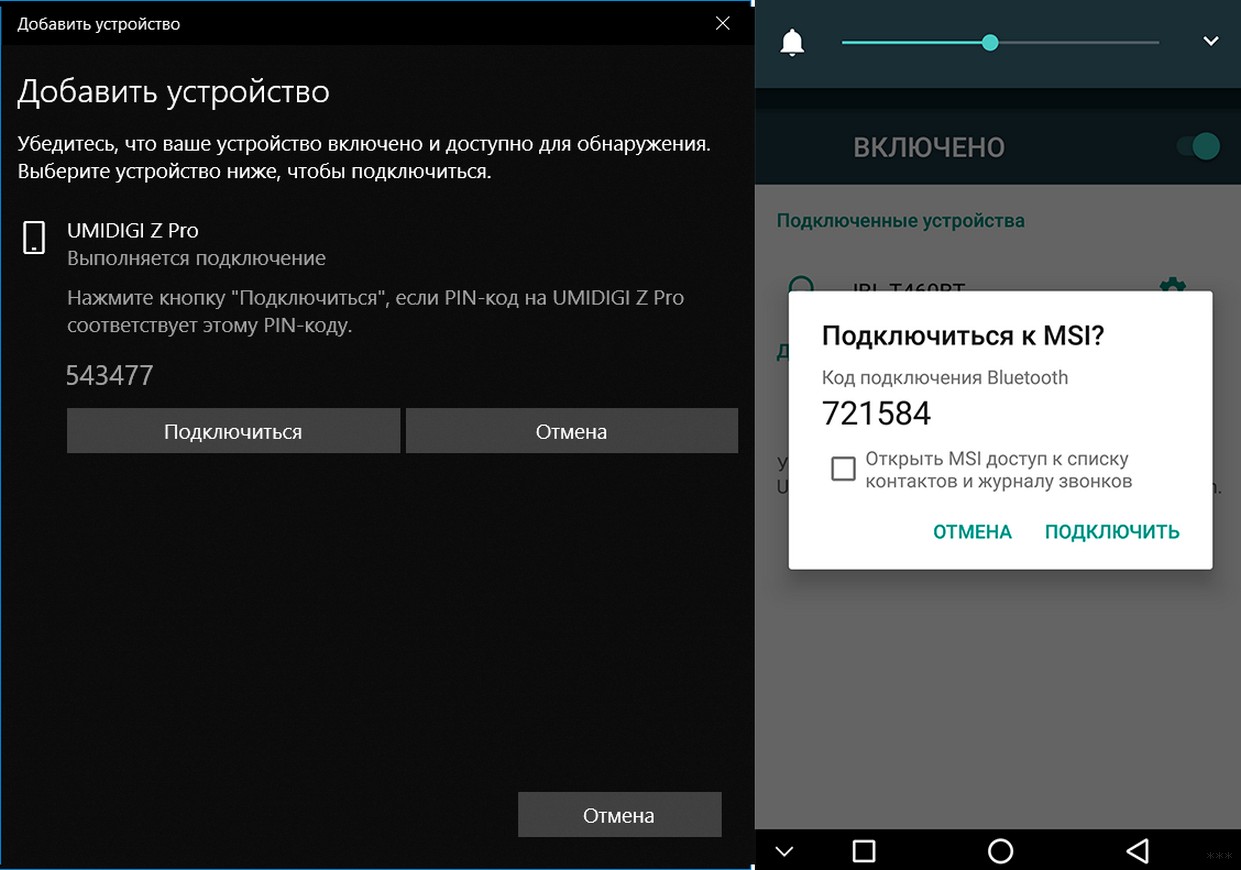
Все должно заработать.
Аналогично можно подключиться и к самому ноутбуку через Bluetooth с любого другого устройства. Достаточно выбрать ноутбук в списке доступных устройств и одобрить связь. На том же телефоне действие приведет к простому подключению телефона как и в обратном случае.
Windows 7 и другие
Что касается Windows 7 и ее собратьев XP и 8 – на удивление в основе все адаптеры подключаются также самостоятельно без проблем. За редким исключением для какой-то модели приходится уходить в поход на поиски нужного специфичного драйвера. Да и сам алгоритм подключения здесь примерно такой же, так что и останавливаться подолгу не вижу смысла:
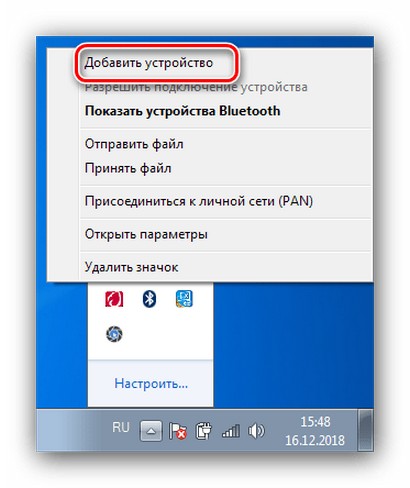
- Далее все как обычно: ищем доступные устройства и сопрягаемся с ними с запросом подтверждения или без такого:
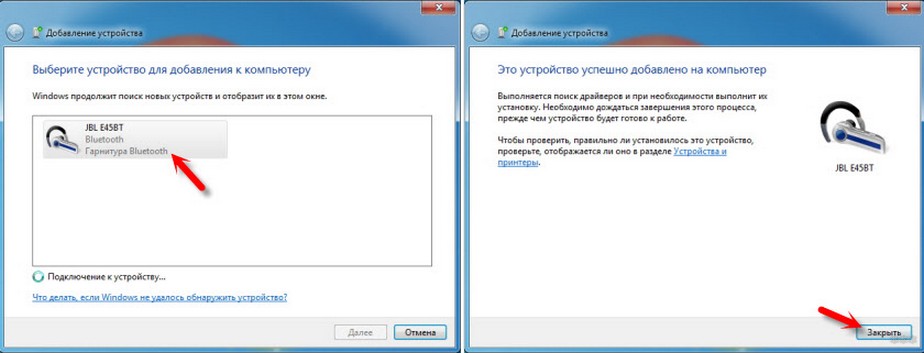
Поиск драйвера
Порой не все так гладко, и драйвер на Bluetooth адаптер почему-то не встает. Этот раздел как раз и будет посвящен возможным действиям для оперативного решения проблемы. Для начала – где взять драйвер? Мои популярные варианты:
- Есть в комплекте диск. Сейчас подобный артефакт уже сложно встретить, но мало ли. Родное заходит лучше. Но нередко и на диске не найти драйвер под современную операционку. Так что пробуйте, а нет, так едем дальше.
- Сайт производителя. Берите адаптеры известных брендов – у них всегда есть свой сайт, где можно скачать актуальный драйвер. С разными ноунеймами такое не проходит.
- Самостоятельный поиск по идентификатору – работает как железобетон. Но тут если уж нет драйвера везде, значит его нет нигде, придется смириться и выкинуть свой адаптер.
Если не получилось установить драйвер, а адаптер брался недавно, попробуйте обменять его как неподошедший в магазине.
Как искать драйвер по идентификатору? Можно автоматически, а можно руками. Мне лично ближе первый вариант, ищет не все и не всегда, но в целом справляется. А еще это бесплатно)
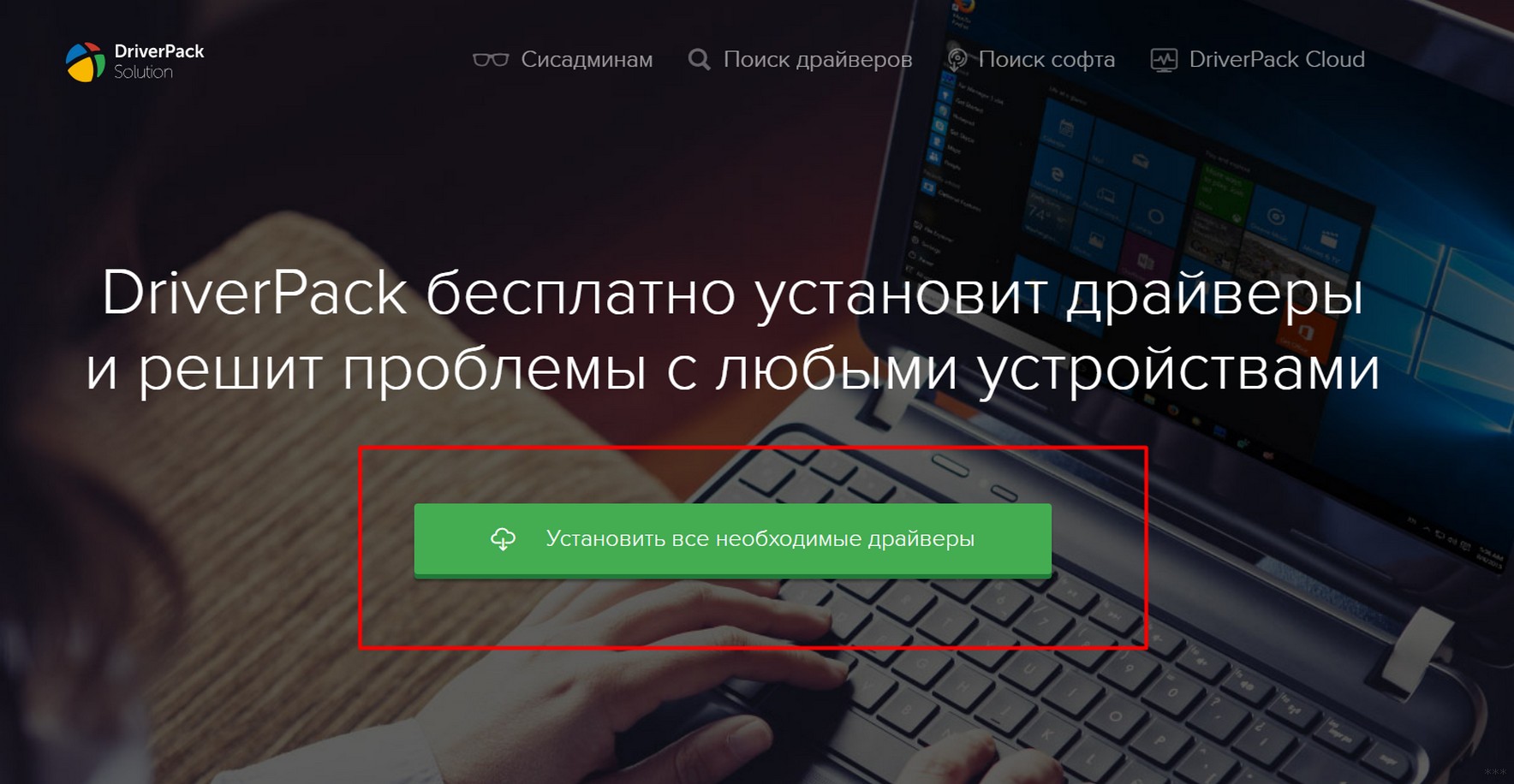
Скачиваете приложение и в автоматическом режиме устанавливаете себе все недостающие драйверы (или обновляете их). Только предупреждаю – он попытается установить вам еще кучу бесполезных программ, так что в процессе установки будьте бдительны, и снимайте все ненужные галочки. Нам нужны только драйверы!
Для любителей полного контроля, для начала нужно узнать идентификатор своего железа. Для этого придется перейти в диспетчер устройств:
- Здесь выбираем наш проблемный адаптер (он может быть установлен, может быть с восклицательным желтым знаком, может быть вообще в стороннем разделе), щелкаем по нему правой кнопкой и выбираем «Свойства». Далее как по рисунку идем во вкладку «Сведения», выбираем «ИД оборудования» и копируем его себе.
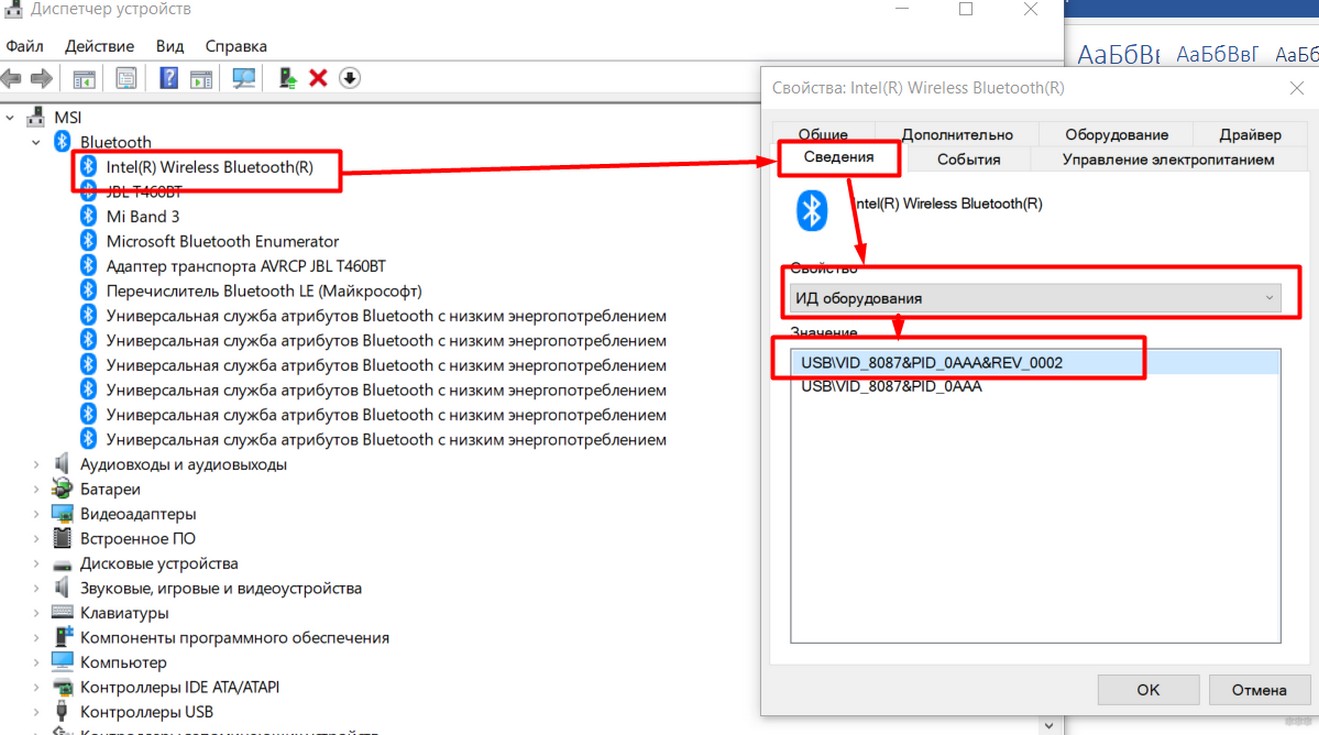
- Скопированное значение вставляем в любой поиск и вуаля:
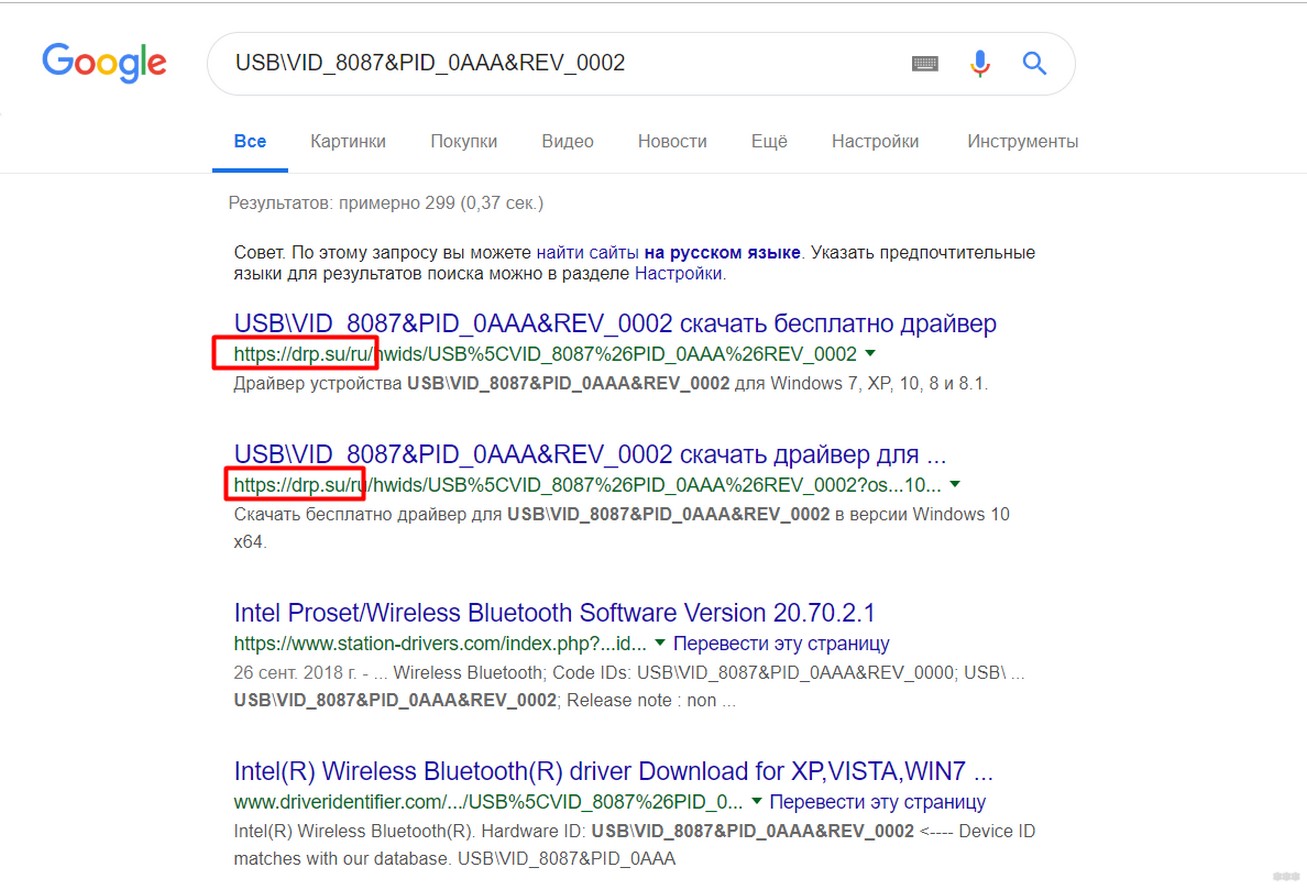
Получаем подборку сайтов с нашим драйвером, останется только установить. Обратите внимание в первых позициях уже предложенный ранее сайт, т.е. через программу можно было бы его смело установить на автомате.
Вот и все. Надеюсь, эта статья помогла вам подключить Bluetooth адаптер к компьютеру или ноутбуку и сопрячь его со своим любимым девайсом. Если остались какие-то вопросы – задаем их в комментариях. Туда же спасибки и дополнения. Всем до скорого! Ваш WiFiGid.
В сегодняшней статье расскажу и покажу, как подключить bluetooth модуль, заказанный из Китая, к старому кассетному магнитофону.
В пример взял старый магнитофон фирмы SONY. В нем нет функции AUX, не читает MP3 формат, в общем совсем "старичок".
Вот и захотелось дать ему "вторую жизнь". Что бы он не пылился на полке, а радовал моих родственников как в былые времена. Живем то мы в XXI веке, где кассеты и аудио диски уже давно не в моде, в отличии от беспроводных технологий.
Как и писал выше, устанавливать буду модуль из Китая. Перепробовал несколько вариантов и большинство издают посторонние шумы. А вот этот "малыш" передает сигнал без каких либо помех.
Ну что приступаем к модернизации?
Скажу на перед, что мой магнитофон не пострадал совсем, все функции сохранились, плата не перепаивалась, не сверлилась и не ломалась. И при желании можно будет вернуть его в первоначальное состояние в течении 5-ти минут.
Ну что, разбираю. Делаем все аккуратно и нежно!
Предварительно, если у вас другая модель магнитофона, советую скачать все инструкции, прочитать мою статью до конца, изучить схемы и сервисный манул, а уже потом лезть куда либо.
После того, как я снял заднюю крышку, встречает меня большая плата (основная), но лично мне она не понадобиться, ее я отключаю от всех проводов и шин, и откладываю в сторону.
Нам нужно найти микросхему, которая отвечает за распределение звука. В моем случае она находиться на отдельной, не большой платке. Но бывает такое, что все расположено на основной плате. И вам тогда придется найти ее. Обычно она находиться на краю платы, поблизости с кассетной декой.
Нашел плату и посмотрел маркировку микросхемы, теперь отправляюсь на просторы интернета, в поисках документации.
Моя микросхема фирмы TOSHIBA и маркировка TA2068N.
Ищу даташит и схему, какой вывод что обозначает. Вот собственно и она. Каждая нога пронумерована и подписана. Нам нужно будет найти выводы с надписью OUT т.е. выход звука. Как раз от головки ч.з. микросхему по этим выводам и выходит сигнал на усилитель. В моем случае на схеме эти выводы подписаны как PRE_OUT1 и PRE_OUT2.
Бывают еще вот такие схемы. Как по мне, по ней еще проще ориентироваться. Слева головка и от нее идут стрелки куда надо.
И так по даташиту мне понадобиться 18 и 20 нога. Еще понадобиться нога под номером 7 GND, это земля или минус, кому как удобно.
На платке микросхема выглядит так и даже нумерацию промаркировали. На всех микросхемах счет выводов начинается справа от ключа и идет против часовой стрелки.
Смысл поиска контактов OUT в том, что бы отключить микросхему от усилителя. Т.е. эти контакты нужно обрезать, отпаять или как делают некоторые, перерезать дорожки. И вместо микросхемы подключить нужное вам устройство. В моем случае это bluetooth модуль.
Мне очень повезло! И ничего отпаивать и ломать не пришлось.
На фото выше видно, слева от микросхемы две перемычки, вот это как раз и есть контакты 18 и 20, как будто производитель думал на перед, что в будущем эти магнитофоны можно будет усовершенствовать. В общем я просто перекусываю их кусачками и если в дальнейшем понадобиться старые функции, я просто их спаяю или напаяю новые перемычки.
Теперь осталось только соединить модуль с магнитофоном.
С обратной стороны производитель промаркировал все контакты. Это облегчило мне работу. Модуль решил устанавливать на большую плату, там место побольше.
Многие пользователи стремятся обеспечить себе комфортное прослушивание телепередач и используют блютуз наушники. Однако далеко не все ТВ оснащены Bluetooth модулем. Следуя желаниям покупателей, были разработаны специальные адаптеры (трансмиттеры).
Что такое Bluetooth адаптер? Зачем он нужен?
Bluetooth адаптер представляет собой небольшое устройство, подключаемое к ТВ-оборудованию с целью передачи звука на беспроводные наушники или колонки. Адаптер имеет небольшие размеры, лаконичную форму. Внешне напоминает повербанк или флешку.
По состоянию на 2021 год в моделях телевизоров всех ведущих производителей имеются встроенные модули для беспроводной связи. Но в ТВ, выпущенных в 2018, 2019 годах, таких модулей может не быть, не говоря уже о более старых версиях оборудования телевещания.

Подсоединение блютуз-адаптера осуществляется при помощи:
- 3,5 mm minijack;
- RCA;
- оптического аудио кабеля.
Питается устройство от встроенной батареи либо через USB порт телевизора. Принцип работы адаптера:
- Звуковой сигнал через аудио выход идёт на адаптер.
- В блютуз-адаптере сигнал кодируется и передаётся на беспроводные наушники.
Благодаря внешнему блютуз-устройству производители многих компаний успешно обходят запрет южнокорейских гигантов Samsung и LG на подключение чужих беспроводных наушников к их телевизорам.
Плюсы и минусы соединения
Прежде чем покупать блютуз адаптер для телевизора, стоит всесторонне оценить его. Устройство обладает не только преимуществами, но и недостатками.
- отсутствуют провода и док-станции для установления связи между источником и приёмником звука;
- на качество звука не влияют акустические особенности помещений, качество телевизионных динамиков и посторонние шумы;
- люди с плохим слухом могут смотреть телевизор с громким звуковым сопровождением, не мешая остальным домочадцам;
- можно смотреть и слушать телевизор, перемещаясь по комнатам, занимаясь своими делами.
- снижается качество и громкость звука, если пользователь отходит от телевизора более чем на 10 м;
- на качество сигнала влияют преграды, непроницаемые для радиоволн;
- к адаптеру можно подключить определённое число устройств (чем оно больше, тем выше цена);
- звук может отставать от изображения из-за неидеальной совместимости наушников и адаптера.
Все блютуз модули можно разделить на две большие группы — внешние и внутренние устройства. Они разнятся как функционалом, так и методом подключения.
Подключение внешних адаптеров не требует от пользователя никаких знаний и навыков. Это небольшие девайсы, подсоединяемые к телевизору через один из портов — USB, TRS, RCA. Они просты в настройке, недорогие и безопасные.
С аккумулятором
Такие адаптеры имеют дополнение — внутреннюю аккумуляторную батарею, позволяющую им работать автономно 8–24 ч или более. Модули используют в стационарных устройствах и во время путешествий.
Версии с аккумулятором стоят дороже, чем их аналоги без батарей. Прежде чем покупать подобный девайс, стоит подумать — нужна ли автономность и стоит ли за неё переплачивать.
Через USB
Такие модели стоят дешевле, чем аккумуляторные. Подключаются они к телевизорам или иному оборудованию через USB-разъём. Устройства питаются от переносных зарядок или непосредственно от телевизора.
Внешние модули, хоть и недорогие, отличаются прочностью, долговечностью (если их производитель — надёжный бренд), небольшими размерами.
Обзор популярных моделей
Рынок богат самыми разнообразными Bluetooth адаптерами. Они отличаются внешним видом, техническими характеристиками, способом подключения, ценой, а главное — качеством передачи сигнала.
Не стоит покупать дешёвые устройства от неизвестных производителей. Подобная экономия чревата возникновением различных проблем при использовании устройства. Лучше отдать предпочтение более дорогим, но проверенным пользователями маркам.
Популярные модели блютуз адаптеров:
- TREND-net-TBW-106 UB. Компактный девайс Блютуз 2.1 с большим радиусом действия — до 100 м. Предельная скорость — 3 Мбит / с. Подключение — USB 2.0. Цена — от 870 руб.
- Gembird BTD-MINI 1. Высокомощное устройство Блютуз 2.0. Скорость — до 3 Мбит / с. Действует на расстоянии 20 м. Подключается через разъём USB 2.0. Цена — от 410 руб.
- TREND net TBW-107 UB. Миниатюрное устройство, к которому можно одновременно подключать несколько устройств. Поколение — Блютуз 2.1. Максимальный радиус действия — 10 м. Подключение — USB 2.0. Скорость — 3 Мбит / с. Цена — от 780 руб.
- ASUS USB-BT 400. Небольшой девайс, совместимый с разными устройствами и операционными системами. Беспроводная связь Блютуз 4.0. Действует на расстоянии — до 10 м. Скорость — 3 Мбит / с. Подключается через разъём USB 2.0. Цена — от 850 руб.
- HAMA H-49238. Устройство отличается большим радиусом действия (100 м), высокой мощностью, имеет led-индикатор. Поколение — Блютуз 3.0. Подключается через USB 2.0. Скорость — 3 Мбит / с. Цена — от 1 000 руб.
- Espada ES-M 03. Недорогая модель с неплохой дальностью действия (30 м) и простой установкой. Поколение — Блютуз 2.0. Подключение — USB 2.0. Скорость — 3 Мбит / с. Цена — от 400 руб.
- Mobile data UBT-207. Работает без установки драйверов с разными операционными системами. Недорогой, но мощный. Поколение — Блютуз 2.0. Подключение — USB 2.0. Радиус действия — 20 м. Скорость — 3 Мбит / с. Цена — от 500 руб.
- HAMA H-49218. Устройство с доступной ценой и автоматической установкой драйверов. Отличается хорошей дальностью действия — 20 м. Поколение — Блютуз 4.0. Подключение — USB 2.0. Цена — от 600 руб.
- Bluetooth B6. Универсальная модель. Поддержка Bluetooth 2.1. Скорость — 3 Мбит / с. Питается от аккумулятора (8 часов). Имеется аудиовыход 3,5 мм и RCA. Цена — от 1 950 руб.
- BTR Bluetooth 5. Самая популярная модель. Поколение — Bluetooth 5.0. Может работать от аккумулятора или другого источника питания. Работает на расстоянии до 10 м. Подключение — Micro USB. Имеется аудио-порт 3,5 мм. Цена — от 442 руб.
Особенности выбора Bluetooth трансмиттера
Покупая адаптер блютуз, приходится учитывать много технических моментов. Рекомендации по выбору оборудования:
- Версия Bluetooth. Технологии всё время совершенствуются, поколения блютуз-соединения регулярно сменяют друг друга. Ранее большая часть устройств поддерживала блютуз 1.0, затем 2.0. Сейчас есть адаптеры, работающие на скоростях 4.0 и 5.0. Чем новее версия, тем мощнее девайс.
- Поддержка NFC. Технология обеспечивает простоту подключения адаптера к основному устройству.
- Дальность действия. Есть адаптеры, рассчитанные на 5, 10, 15 м и т. д. Чем больше радиус действия, тем дальше пользователь может удаляться от телевизора без ухудшения слышимости.
- Встроенный аккумулятор. Его наличие не является обязательным, если пользователю не требуется автономное использование адаптера. По сути, аккумулятор не нужен, если передатчик / приёмник будет расположен вблизи экрана.
- Число подключаемых устройств. Если адаптер поддерживает технологию Dual Link, возможно одновременное подключение двух и более устройств.
- Стоимость. Чем дешевле адаптер, тем меньше шансов на качественную и корректную работу. Бюджетные устройства дают плохой звук, создают помехи, действуют с перебоями.
А главное, следует убедиться, что у адаптера тот же вариант аудио-выхода, что и у телевизора. Все технические параметры устройства можно уточнить в документации. Немаловажными деталями являются гарантия, комплектация, бренд, способы подключения.
Как узнать про блютуз в телевизоре?
Покупая телевизор, полезно заранее выяснить — поддерживает ли он Bluetooth. Также этот вопрос может возникнуть в отношении имеющегося ТВ.
Узнать, есть ли в телевизоре Bluetooth, можно следующим образом:
- Если телевизор комплектуется интеллектуальным пультом ДУ, значит, в нём точно есть поддержка Bluetooth.
- Если телевизор не укомплектован интеллектуальным пунктом ДУ, перейдите в настройки. Там выберите вкладку «Звук», а потом «Вывод звука». Наличие опции «Список динамиков Bluetooth» указывает на поддержку этого вида беспроводной связи.
- В случае, когда нет доступа в меню, откройте инструкцию или загляните в интернет — введите название модели телевизора и выясните интересующий вопрос.
- Покупая телевизор, уточняйте вопрос о связи блютуз у консультантов.
Способы подключения блютуз адаптера
Если телевизор выпущен известным производителем — «Самсунг», «Сони», «Филипс», «LG» — вряд ли получиться подключить адаптер от другого производителя. Брендовым телевизорам обычно нужны «родные» девайсы. Далее примеры подключения блютуз телевизоров Samsung и LG.
К телевизору Samsung
ТВ южнокорейской марки «Самсунг» славятся своим качеством и продвинутыми технологиями. Подключение беспроводной технологии не представляет никакой сложности, главное — последовательно выполнить все действия.
Порядок подключения Bluetooth на телевизорах «Самсунг»:
Подобный алгоритм подходит для большинства моделей Smart ТВ от бренда Samsung. Отличия касаются только деталей.
К телевизору LG
В Smart TV телевизорах используется ОС WebOS. Ранее она поддерживала только звуковые устройства от LG. Третья и последующие версии WebOS позволяет подключать устройства от других производителей.
Порядок подключения Bluetooth на телевизорах «LG»:
- На пульте ДУ нажмите кнопку «Меню» (Menu) либо «Настройки» (Settings).
- В открывшемся окне выберите опцию «Звук» (Sound).
- Поставьте «галочку» возле вкладки «LG Sound Sync / Bluetooth».
- Кликните по вкладке «Выбор устройства», чтобы активировать режим сопряжения на нужном устройстве — оно будет обнаружено и подключено.
Как добавить Bluetooth на любой ТВ?
Добавление функции Bluetooth на модели телевизоров, отличных от вышеупомянутых брендов, не представляет особых проблем. Следуя нижеприведённой инструкции, даже самый неопытный пользователь легко справится с задачей.
- Обратите внимание на тип адаптера — аккумуляторный или нет. Во втором случае устройство подключите к источнику питания. На адаптерах с батареями обычно имеется светодиод, сигнализирующих о разрядке.
- Теперь активируйте устройство, чтобы оно перешло в режим сопряжения. Этот шаг зависит от модели. Внимательно прочитайте инструкцию к блютуз-адаптеру. Практически все прототипы активируются включением кнопки питания на 3–4 секунды, пока светодиод не начнет мигать красной и синей лампочкой.
- Следующий шаг — перевод телевизора в соответствующий режим. Перейдите в «Меню», выберите «Руководство по подключению». Здесь следуйте последовательности предлагаемых шагов.
После нажмите на параметры динамика — появится вкладка Bluetooth. Когда телевизор перейдет в режим работы по беспроводной связи, поставьте «галочку» напротив пункта «Доступные выходы».
Если все шаги выполнены правильно, функция Bluetooth будет добавлена на телевизор. После этого можно использовать для управления не только пульт ДУ, но и собственный смартфон.
Видео, как подключить функцию Bluetooth:
Проблемные моменты
Bluetooth-оборудования, несмотря на все преимущества, не застрахованы от неисправностей и прочих проблем. Есть несколько моментов, создающие неудобства для пользователей:
Для исключения необходимости в дальнейшем приобретать блютуз-адаптер, как дополнительное устройство, рекомендуется предусмотреть данный момент при покупке телевизора. Если возникло желание подключить беспроводной девайс к эксплуатируемому ТВ, следует тщательно сверить параметры синхронизации передающего и принимающего оборудования.
Поговорим о внедрении беспроводных технологий. Конкретно речь пойдёт о передаче звука по Блютуз. Например, стоит в вашем автомобиле старенькая магнитола, которой Bluetooth и не снился. Что можно сделать в этой ситуации? Конечно, можно купить современную модель. Ну а если вы не готовы к этому шагу или в вашем авто стоит магнитола нестандартной формы, найти замену которой не так то просто? И если при этом вы ещё и не прочь поработать руками, значит вам точно сюда.

Что понадобится для модернизации
Во-первых, конечно сама магнитола. Задача будет облегчена, если в вашей магнитоле есть AUX выход. Мне же придётся модернизировать очень старую модель, где естественно AUX выхода нет. Поэтому предварительно я уже реализовал в ней AUX.



Описание процесса подключения
Подключение сигнала не вызовет затруднения даже у новичка. «Землю» можно присоединить как к корпусу магнитолы, так и к разъёму AUX. Левый и правый канал Bluetooth – модуля соединяем с соответствующими контактами на разъёме магнитолы. Не бойтесь перепутать каналы между собой, для прослушивания музыки, на мой взгляд, это не принципиально. Особо дотошные радиолюбители могут докопаться до истины и выполнить подключение правильно.

Наиболее серьёзно нужно подойти к вопросу питания нашего модуля. В случае с Bluetooth адаптером на 5 вольт можно подключиться к USB разъёму магнитолы, при его наличии. Также можно попытаться найти на плате магнитолы 5-вольтовый линейный стабилизатор. Маркировка этого элемента может содержать цифры 7805. Конечно не факт, что в запасе у него имеется резервная мощность, необходимая для питания нашего адаптера. Лучший вариант – дополнительно купить такой стабилизатор и собрать приведённую здесь схему.
Что касается модуля XS-3868, которым я располагаю, ситуация несколько сложнее. Пределы необходимого для него питающего напряжения составляют 3,6 – 4,2 вольта. Такое на плате магнитолы вряд ли найдётся. Интегрального линейного стабилизатора на 4 вольта, насколько мне известно, тоже нет, во всяком случае, среди широко распространённых устройств.
Отсюда следует, что источник питания мне придётся собирать самостоятельно. Для этого я взял два электролитических полярных конденсатора, два керамических неполярных и очень полезную микросхему LM317. Кроме этого понадобится пара резисторов для установления требуемого выходного напряжения. Один я взял номиналом 1,5 кОм, второй на 3 кОм. Прилагается ссылка калькулятора для LM317, где можно подобрать номиналы резисторов. Там же приведена схема стабилизатора напряжения на базе LM317.
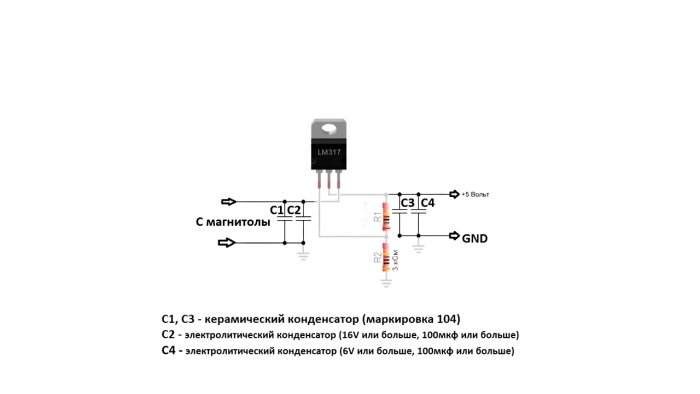
Я собрал это схему методом навесного монтажа, просто спаяв детали между собой.

Допустимое входное напряжение для LM317 достигает 37 вольт, что создаёт большой запас надёжности, так как в бортовой сети автомобиля это значение не выше 15 вольт. На выходе моего самодельного стаба я обнаружил 3,95 вольт, то есть как раз то, что нужно.

Теперь можно подключить Bluetooth и убедиться в его работоспособности. Подаю питание на схему и ищу в телефоне доступные Bluetooth – устройства. Для входа требуется ввести пароль. В 99 случаях из 100 стандартным для подобных устройств паролем является четыре нуля (0000).

Подключившись к Блютуз и присоединив наушники, запускаю на телефоне звуковой файл. В результате получаю настоящий стерео сигнал. Качество звука лично меня вполне устраивает.
В интернете я встречал информацию, что этот Bluetooth модуль при включении кратковременно может потреблять ток до 1 ампера. По этой причине я и выбрал микросхему LM317, рассчитанную на ток до 1,5 ампер. Убедиться в наличии скачка тока при включении я не смог, так как не имею осциллографа, мультиметр же на столь короткие всплески не реагирует. Постоянное потребление в рабочем режиме по моим наблюдениям не превышает 70 мА.
Модуль XS-3868 обладает дополнительными возможностями, которые я тоже решил использовать. В частности здесь есть контакты для подключения микрофона, после чего наш модуль сможет работать как Bluetooth гарнитура для разговора по телефону.

- возможность подключения индикаторных светодиодов;
- встроенное зарядное устройство для литиевого аккумулятора;
- подключение кнопок регулировки громкости, кнопок «следующий трек», «предыдущий трек», «пауза».

Далее я подбираю подходящий микрофон от вышедшей из строя гарнитуры. Я выбрал микрофон, уже установленный на небольшой плате. Думаю, что в таком варианте крепить его будет даже удобней.

Плату микрофона я вклеил в торец накладки передней панели магнитолы.
Для монтажа стабилизатора и модуля Bluetooth я нашёл свободное место на плате магнитолы и использовал двухсторонний скотч.

Стаб я обмотал изолентой, чтобы ничего случайно не замкнуть. Перегрев ему не грозит ввиду большого запаса по мощности. Осталось подключить стабилизатор к питанию. С землёй всё ясно, она как всегда на корпусе. Теперь разберёмся с плюсом. Если подключиться просто к плюсу магнитолы, получим постоянно работающий Bluetooth во всех режимах, когда к авто подключен аккумулятор. Магнитоле это требуется для сохранения различных настроек, часов. Для нашего модуля Bluetooth это в принципе тоже допустимо, но совершенно не рационально. Поэтому находим красный провод от замка зажигания, напряжение на котором появляется только при вставленном ключе и подключаем к нему плюс стаба.

То есть, вставляем ключ в замок зажигания и наш Bluetooth стартует вместе с магнитолой. Ну вот, с подключением разобрались.
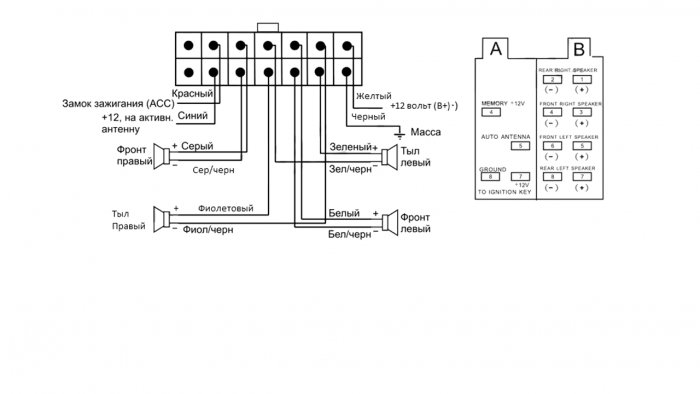
В моём варианте модернизации необходимо как-то выполнить выход AUX, ведь в этой магнитоле его изначально не было. Я решил эту задачу следующим образом. Просто вывел разъём AUX на 10-ти сантиметровый провод за заднюю панель магнитолы. Для тех, у кого режим AUX присутствовал изначально, этот «колхоз» не понадобится.

Для проверки системы переводим магнитолу в режим AUX. В моём варианте это режим радио плюс дополнительный переключатель. Пользуемся системой следующим образом – если нужен AUX, ничего не воспроизводим по Bluetooth, ну и наоборот, нужен Bluetooth, не пользуемся AUX.
Ну, вот собственно и всё. Осталось установить магнитолу в автомобиль и наслаждаться новой функцией.


Заключение
Смотирте видео
Читайте также:

